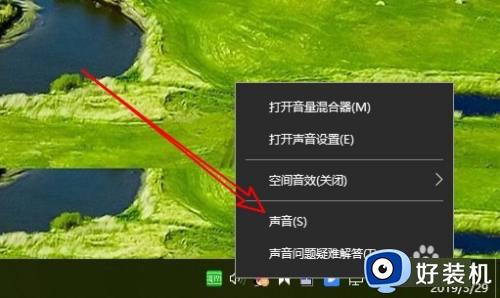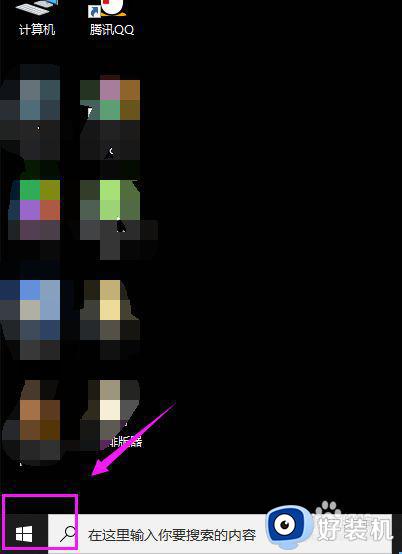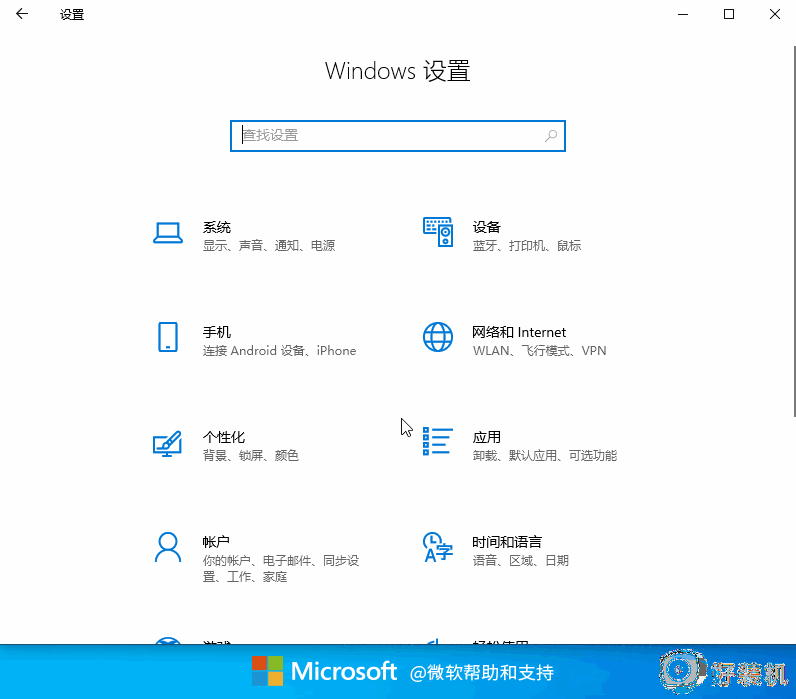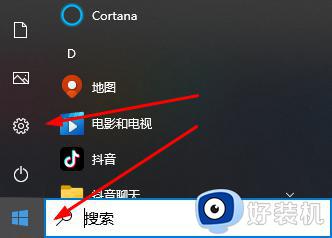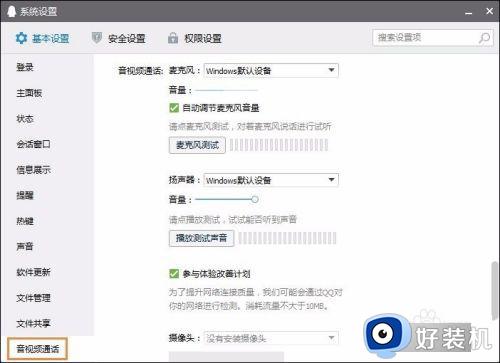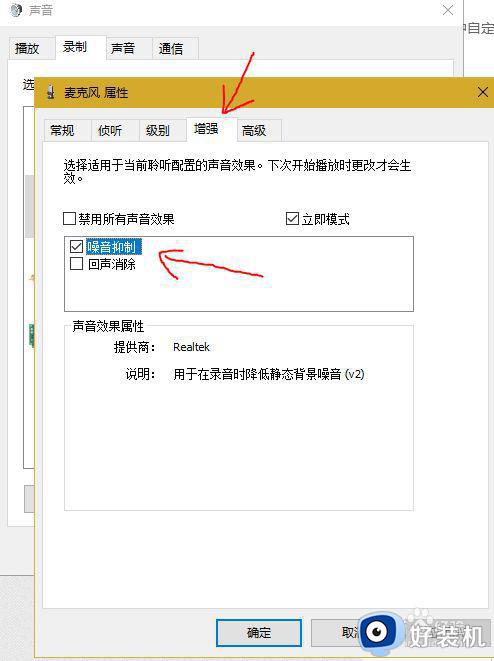win10服务主进程使用麦克风怎么关闭 windows主进程正在使用麦克风如何关掉
时间:2024-01-09 10:10:51作者:zheng
我们可能会遇到win10电脑的进程使用麦克风的情况,有些用户就在使用win10电脑是发现服务主进程在使用麦克风,想要关闭但不知道windows主进程正在使用麦克风如何关掉,今天小编就给大家带来win10服务主进程使用麦克风怎么关闭,如果你刚好遇到这个问题,跟着我的方法来操作吧。
推荐下载:win10系统镜像
方法如下:
1、首先我们使用组合键 WIN + i 调出windows设置,如下图所示;
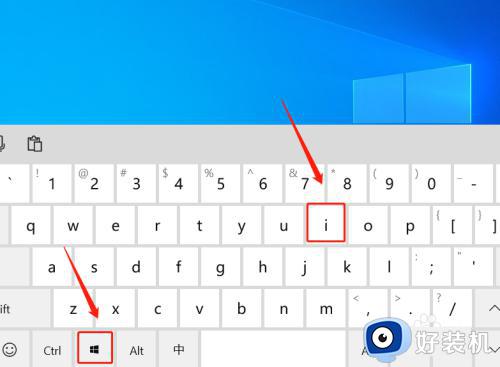
2、接下来进入windows设置后,选择系统,如下图所示;
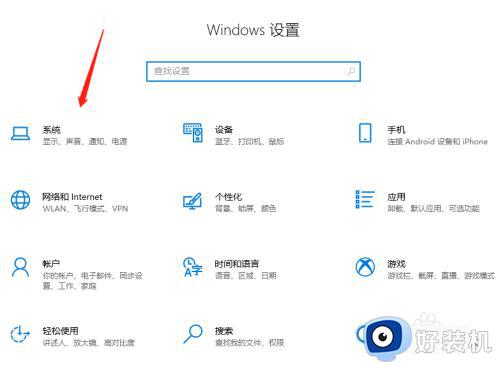
3、下一步先选择声音,再点击麦克风隐私设置,如下图所示;
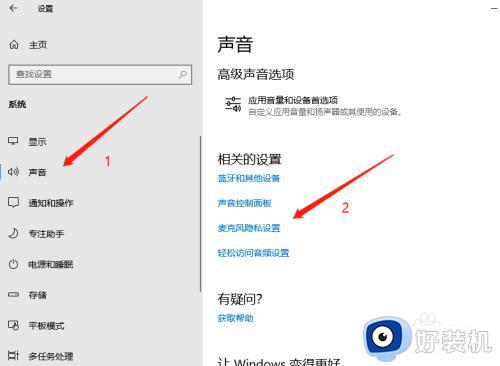
4、进入麦克风隐私设置后,点击麦克风选项中的更改,如下图所示;
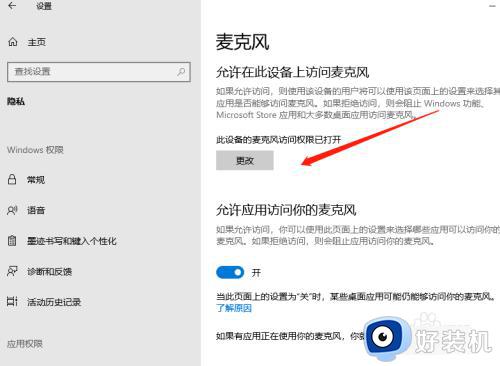
5、最后关闭麦克风的访问权限即可。
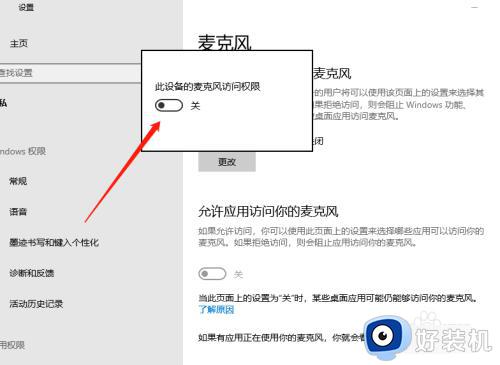
win10开始菜单需要注销后才能打开问题的解决方法就为大家介绍到这里了。若是你也遇到同样情况的话,不妨参考本教程操作看看!